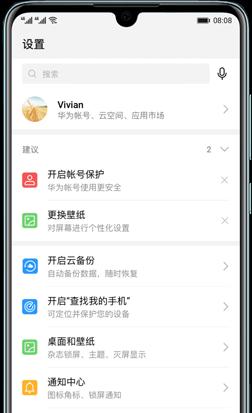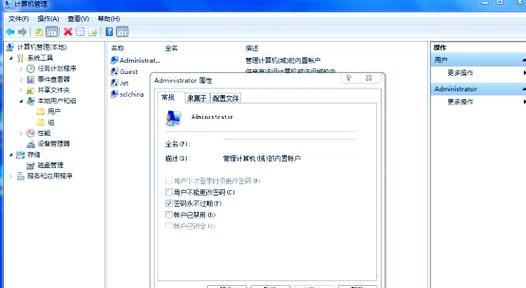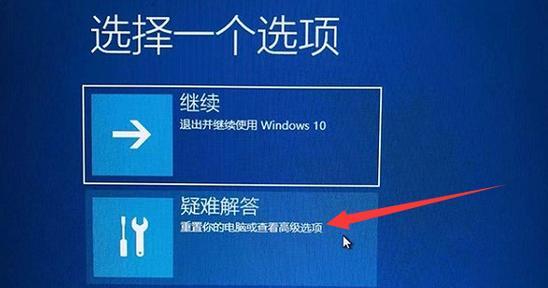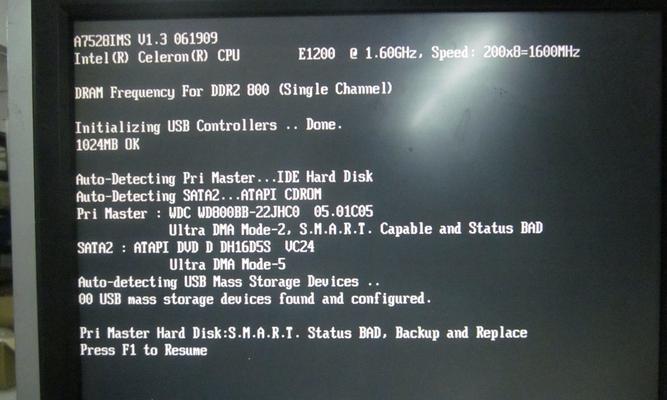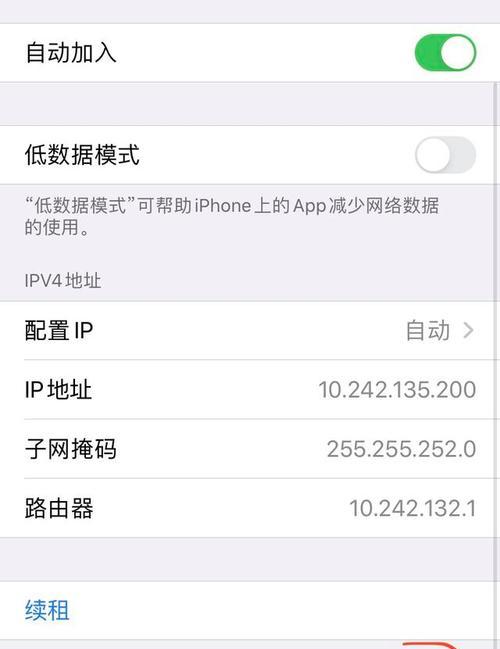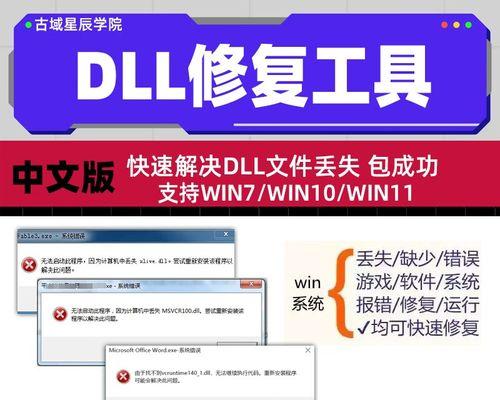在使用电脑上网时,有时会遇到DNS错误的问题,这会导致无法访问特定网站或者无法连接到互联网。DNS(DomainNameSystem)是将网址转换为IP地址的系统,而当出现DNS错误时,电脑无法正确地获取到正确的IP地址。在本文中,我们将介绍一些常见的解决方法,帮助您修复电脑上的DNS错误问题。
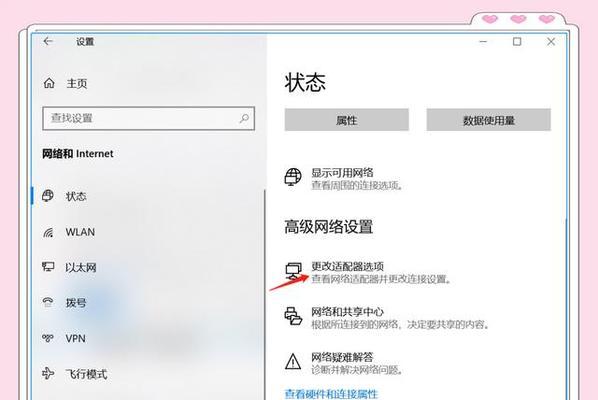
1.检查网络连接:确保网络连接正常。您可以尝试重新启动路由器和电脑,以确保网络连接稳定。

2.重启电脑:有时候,简单地重启电脑就可以解决DNS错误问题。尝试关闭电脑并等待几分钟后再重新启动。
3.使用命令提示符进行修复:打开命令提示符,输入“ipconfig/flushdns”命令,并按回车键执行。这将清空本地DNS缓存,并可能解决DNS错误问题。
4.更改DNS服务器地址:尝试更改电脑的DNS服务器地址。您可以使用公共的DNS服务器地址(如8.8.8.8或1.1.1.1)来替代您当前的DNS服务器。
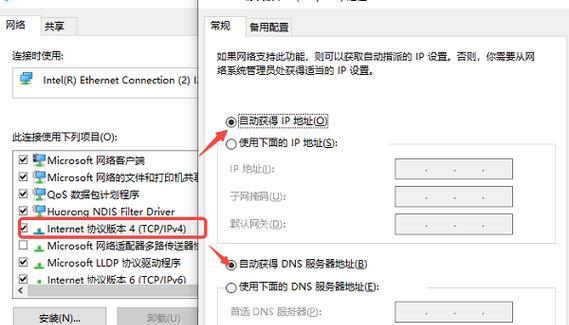
5.禁用防火墙和安全软件:有时,防火墙或安全软件可能会阻止电脑与DNS服务器的通信,导致DNS错误。暂时禁用防火墙和安全软件,然后尝试重新连接互联网。
6.更新网络适配器驱动程序:过时或损坏的网络适配器驱动程序可能会导致DNS错误。使用设备管理器检查并更新网络适配器驱动程序,以解决该问题。
7.清除浏览器缓存:有时候,浏览器缓存中存储的旧数据可能会导致DNS错误。清除浏览器的缓存和Cookie,然后尝试重新加载网页。
8.使用其他浏览器:尝试使用其他浏览器访问网站,以确定是否是浏览器相关的问题。有时候,特定的浏览器可能会导致DNS错误。
9.检查网络设置:检查电脑的网络设置是否正确。确保您的电脑使用正确的IP地址、子网掩码和默认网关。
10.重新配置网络适配器:尝试重新配置网络适配器,以确保其设置正确。您可以在网络和共享中心中找到网络适配器的设置选项。
11.检查电脑是否感染病毒:某些恶意软件可能会干扰电脑的网络连接,导致DNS错误。使用杀毒软件进行全面扫描,确保您的电脑没有受到病毒感染。
12.更新操作系统:确保您的操作系统是最新的版本。有时,过时的操作系统可能会导致与DNS服务器的通信问题。
13.重置网络设置:尝试重置电脑的网络设置,以解决DNS错误。打开命令提示符,输入“netshwinsockreset”命令,并按回车键执行。
14.联系网络服务提供商:如果以上方法都无效,那么可能是由于您的网络服务提供商出现问题。联系他们的客服部门,向他们报告您的问题,并寻求进一步的帮助。
15.寻求专业帮助:如果您无法解决DNS错误问题,建议寻求专业技术人员的帮助。他们可以通过远程连接来帮助您诊断和解决该问题。
当电脑上显示DNS错误时,我们可以尝试多种方法来解决该问题。通过检查网络连接、重启电脑、更改DNS服务器地址等方式,我们可以很大程度上修复DNS错误。如果以上方法都无效,建议联系网络服务提供商或专业技术人员寻求帮助。通过这些方法,我们可以迅速恢复电脑的网络连接,并解决DNS错误问题。